LastPass: En feil oppstod under tilkobling til serveren

Hvis LastPass ikke klarer å koble til serverne, tøm den lokale bufferen, oppdater passordbehandleren og deaktiver nettleserutvidelsene dine.
Når du først får Disney+, er profilbildet av Mikke Mus. Så kjent og flott som mickey kan være, kan det hende du foretrekker en annen karakter som representerer deg. Hvis du noen gang blir lei av det profilbildet, kan du endre det igjen. Med alle valgene du har, er det en god sjanse for at du kommer til å endre profilbildet ofte. I tillegg til å endre navnet, kan du også gjøre ting som å endre navnet også. Så du kan legge til ditt virkelige navn eller kallenavnet ditt.
Slik endrer du profilbildet på Disney+
Ved å gi hver av dine profiler sitt profilbilde, kan det være lettere å finne siden de fleste brukere er mer sannsynlig å velge sin favorittkarakter. Så i stedet for å søke etter et navn, kan du se etter et bilde som vil gjøre det lettere for øynene. Selv om du har det travelt, er det å endre profilbildet ditt noe du kan gjøre i løpet av få minutter. Du kan endre profilbildet ved å åpne Disney+-appen og klikke på blyantikonet.
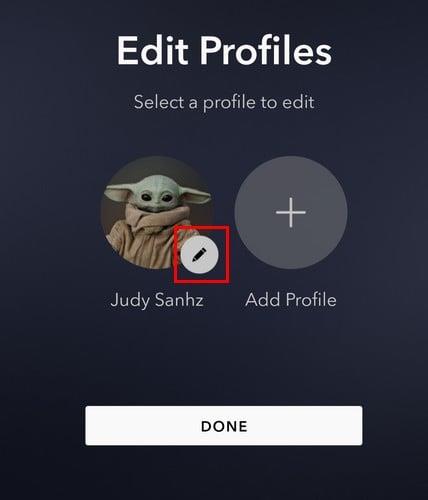
Endre profilbilde på Disney+
På neste side klikker du på profilavatar-alternativet til venstre, og du skal nå se et stort utvalg av tegn å velge mellom. Du vil ikke ha problemer med å finne en bestemt karakter siden de alle er organisert i seksjoner. Alle bildene er satt inn i områder som:
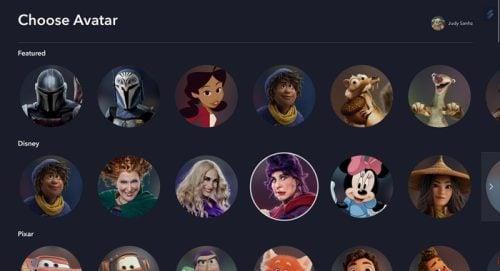
Karakteralternativer for Disney+ profilbilde
Så lenge du er der, kan du gjøre raske ting, for eksempel å endre navnet. Klikk på Profilnavn, og skriv inn det nye navnet på neste side.
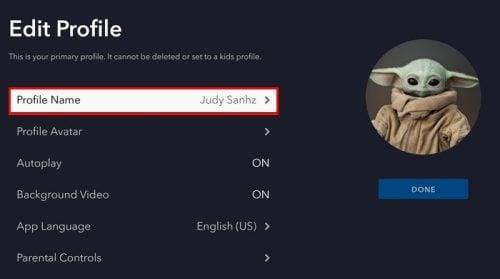
Alternativ for profilnavn i Disney+
Hvordan opprette en ny profil på Disney+
Så lenge du har Disney+-appen åpen, kan du også legge til en annen profil på listen. Du kan opprette maksimalt syv profiler, inkludert den for deg. Når du åpner appen, vil knappen Legg til profil være på siden av den du allerede har opprettet. Klikk på den, og du må legge til ting som et profilbilde og et navn, og du må også sette opp hvis du vil gi den profilen full tilgang til katalogen din. Vær forberedt på å skrive inn passordet ditt fordi Disney+ vil be deg om å angi det for å gi den profilen full tilgang.
Slik endrer du profilbildet ditt på Disney+ på Android
Mens du venter på kaffen din, kan du endre Disney+-profilbildet ditt fra Android-enheten din. Når appen er åpen, trykk på profilbildet ditt nederst til høyre, etterfulgt av Rediger profil- knappen. Trykk på blyantikonet til profilen hvis profilbilde du vil endre, etterfulgt av profilbildet igjen eller blyantikonet.
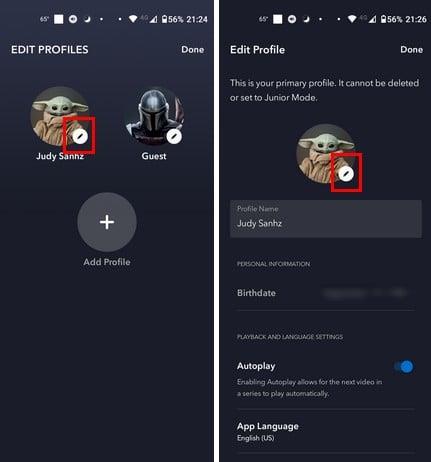
Trykk på blyantikonet for å endre profilbildet
Du skal nå se de mange profilbildene du kan velge mellom. De vil bli organisert i forskjellige kategorier for å gjøre det lettere for deg å finne den du liker. For eksempel, hvis du er en Marvel-fan, sveip ned til Marvel-delen og velg blant karakterer som:
Når du trykker på profilbildet du ønsker, vil appen vise deg at det er oppdatert. Trykk på Ferdig-knappen øverst til høyre, og du er i gang. Det er alt som skal til.
Videre lesning
Disney+-appen vil ikke være det eneste stedet der du kanskje vil endre profilbildet ditt. Du kan også endre profilbildet ditt i Google og Zoom . Her er trinnene for å gjøre det. For å endre profilbildet ditt på Twitter , må du følge disse trinnene og Telegram . Trinnene for å endre profilbildet på Google Meets er også enkle å følge. Hvis du er en Slack-bruker, så her er trinnene for å endre profilbildet ditt på den appen. Og hvis du vil skjule profilbildet ditt fra en spesifikk kontakt på WhatsApp, her er trinnene for å gjøre det.
Konklusjon
Hvis du bruker den appen mye, er profilbildet noe du kommer til å se mye på. Så det er fornuftig at hver gang du ser på det, liker du det. Med det store utvalget av bilder å velge mellom, kan du bli fristet til å endre det selv om du fortsatt har lyst til å se på det, men det gode er at du alltid kan gå tilbake til det forrige bildet når som helst. Hvilken karakter skal du velge? Del tankene dine i kommentarfeltet nedenfor, og ikke glem å dele artikkelen med andre på sosiale medier.
Hvis LastPass ikke klarer å koble til serverne, tøm den lokale bufferen, oppdater passordbehandleren og deaktiver nettleserutvidelsene dine.
Finn her detaljerte instruksjoner om hvordan du endrer brukeragentstrengen i Apple Safari-nettleseren for MacOS.
Lurer du på hvordan du integrerer ChatGPT i Microsoft Word? Denne guiden viser deg nøyaktig hvordan du gjør det med ChatGPT for Word-tillegget i 3 enkle trinn.
Microsoft Teams støtter for tiden ikke direkte casting av møter og samtaler til TV-en din. Men du kan bruke en skjermspeilingsapp.
Har du noen RAR-filer som du vil konvertere til ZIP-filer? Lær hvordan du konverterer RAR-filer til ZIP-format.
For mange brukere bryter 24H2-oppdateringen auto HDR. Denne guiden forklarer hvordan du kan fikse dette problemet.
Ønsker du å deaktivere Apple Software Update-skjermen og hindre den fra å vises på Windows 11-PC-en eller Mac-en din? Prøv disse metodene nå!
Lær hvordan du løser et vanlig problem der skjermen blinker i Google Chrome-nettleseren.
Hold hurtigminnet i Google Chrome-nettleseren ren med disse trinnene.
Spotify kan bli irriterende hvis det åpner seg automatisk hver gang du starter datamaskinen. Deaktiver automatisk oppstart ved å følge disse trinnene.








